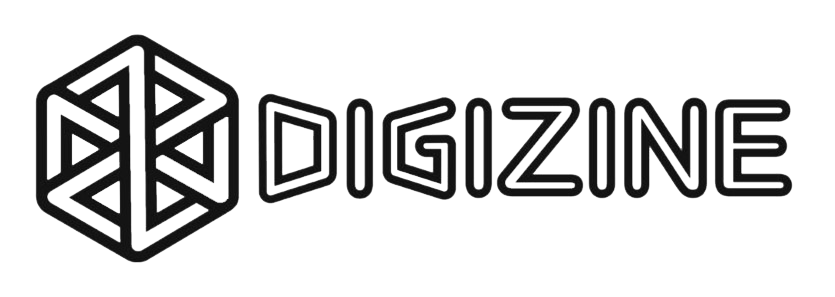اپل از زمانی که آیفون X به همراه دوربین TrueDepth Face ID خود را در سال 2017 عرضه کرد، حالت پرتره را برای سلفیها ارائه کرده است. با این حال، تا سال 2021 امکان استفاده از جلوه پرتره داخلی برای مواردی بیش از عکسهای ثابت وجود نداشت. با iOS 16، اپل حالت پرتره را گسترش داده است تا ویدیوی زنده را در بر بگیرد. و به ویژه برای تماس های FaceTime مفید باشد. جایی که می توانید از افکت بوکه برای محو کردن پس زمینه برای حفظ حریم خصوصی بیشتر استفاده کنید.
در حالی که برنامههای چت ویدیویی مانند Zoom ویژگیهای خاص خود را برای محو کردن و جایگزینی پسزمینه ارائه میدهند، حالت پرتره ویدیویی اپل نیز میتواند به عنوان جایگزینی در این برنامهها استفاده شود. این تأثیر کمتری نسبت به آنچه در برنامههای دیگر تعبیه شده است، دارد. بنابراین ممکن است حتی در آنجا هم ترجیح داده شود. با این حال، این تنها یک ویژگی ساده و کاربردی برای تماس های FaceTime است.
نحوه استفاده از حالت پرتره اگر شما تماس گیرنده در FaceTime هستید
اگر شما هستید که تماس FaceTime را برقرار میکنید، میتوانید با فعال کردن حالت Portrait، زودتر آماده شوید. تا زمانی که تماس برقرار باشد، زمانی که حالت پرتره فعال است، تفاوت زیادی در ظاهر خود مشاهده نخواهید کرد. اما فردی که در طرف دیگر تماس قرار دارد، محیط شما را تار می بیند. درست مانند یک عکس در حالت پرتره.
مرحله 1: برنامه FaceTime را برای آماده شدن برای تماس راه اندازی کنید.
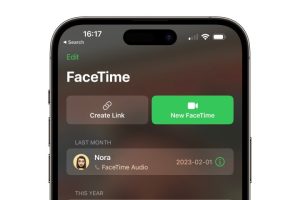
مرحله 2: Control Center را با کشیدن انگشت از سمت راست بالای صفحه نمایش آیفون خود به پایین باز کنید.
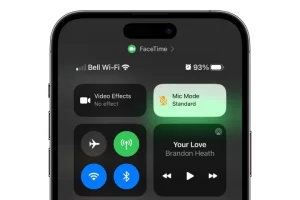
مرحله 3: دکمه Video Effects را انتخاب کنید. یک پنجره پاپ آپ باید ظاهر شود.
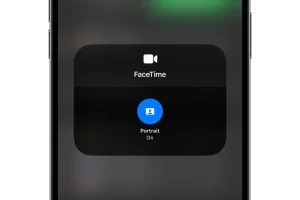
مرحله 4: دکمه Portrait را انتخاب کنید. باید آبی شود تا نشان دهد حالت پرتره اکنون فعال است.
مرحله 5: برای بستن تنظیمات FaceTime، هر ناحیه خارج از کادر پاپ آپ را انتخاب کنید. اکنون دکمه Video Effects باید با کلمه “Portrait” در داخل برجسته شود.
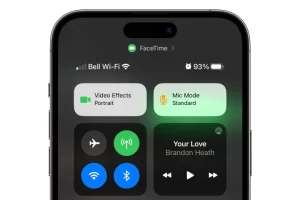
مرحله 6: برای بستن Control Center ، انگشت خود را به سمت بالا بکشید.
همین مراحل بالا همچنین میتواند برای فعال کردن حالت پرتره در سایر برنامههای ویدیویی پشتیبانیشده مانند Zoom, Microsoft Teams, Instagram و غیره استفاده شود.
توجه داشته باشید که تنظیمات حالت پرتره “چسبنده” است. یعنی آیفون شما آخرین تنظیمی را که استفاده کرده اید به خاطر می آورد. بنابراین، اگر ترجیح میدهید همیشه پسزمینه FaceTime خود را محو کنید، فقط باید یک بار مراحل بالا را دنبال کنید و عملاً به صورت پیشفرض تبدیل میشود. با این حال، فقط توجه داشته باشید که این تنظیم برای هر برنامه به طور جداگانه ذخیره می شود. بنابراین اگر هنگام استفاده از FaceTime آن را روشن کنید، اگر می خواهید از آن برای ضبط Reel در اینستاگرام استفاده کنید، همچنان باید آن را جداگانه روشن کنید.

نحوه استفاده از حالت پرتره هنگام دریافت تماس در FaceTime
اگر تماسی دریافت کردید که انتظارش را ندارید، زمانی برای محو کردن پسزمینهتان از قبل ندارید. اما همچنان میتوانید پس از پاسخ دادن به تماس، حالت پرتره را به سرعت فعال کنید. میتوانید از روش بالا برای فعال کردن آن از طریق Control Center استفاده کنید. اما خوشبختانه، راه سریعتری برای روشن کردن آن پس از تماس وجود دارد.
مرحله 1: تصویر کوچک نمای دوربین خود را در گوشه پایین جلسه FaceTime انتخاب کنید تا آن را گسترش دهید. ممکن است پسزمینه آشفته خود را در تصویر کوچک نبینید، اما تماسگیرنده شما آن را در تمام صفحه میبیند. و اگر از iPad یا Mac با شما تماس بگیرد، میتواند آشکارتر شود.
مرحله 2: نماد Portrait را در سمت چپ بالای نمای باز شده انتخاب کنید.
مرحله 3: پس زمینه باید فورا محو شود. همچنین باید ببینید که پس زمینه آیکون سفید می شود. میتوانید با انتخاب فلشهای بالا سمت راست یا انتخاب هر ناحیه از صفحهنمایش خارج از پنجره پیشنمایش، نمای دوربین خود را به تصویر کوچک پایینی برگردانید.
کدام آیفون و آیپد با تاری پسزمینه کار میکنند

این ویژگی فقط برای آخرین مدل های آیفون 14 نیست. اپل آن را برای دستگاههای قدیمیتر نیز در دسترس قرار داده است و به iPhone XS و iPhone XR میرسد. اینها مدلهایی هستند که تراشه A12 Bionic اپل را معرفی کردند که دارای موتور عصبی قدرتمندتر مورد نیاز برای کارکرد این ویژگی است.
همچنین ممکن است تعجب کنید که بدانید به آیفونی با دوربین TrueDepth جلویی نیاز ندارد. حالت پرتره در آیفون SE 2020 و آیفون SE 2022 پشتیبانی میشود. زیرا سیلیکون اپل در داخل آن ها است که کارهای سنگین را انجام میدهد و این مدلها از تراشههای قدرتمندتر A13 و A15 Bionic نیز بهره میبرند.
همین امر در مورد خط تولید آیپد اپل نیز صدق می کند. حالت پرتره را میتوان در هر آیپدی با تراشه A12 Bionic یا جدیدتر، از آیپد پایه 2020 اپل تا آخرین آیپد پرو 12.9 اینچی M2 استفاده کرد. لیست کامل آیپدهای پشتیبانی شده در اینجا آمده است:
آیپد مینی (نسل پنجم به بعد، از سال 2019 به بعد)
آیپد (نسل هشتم به بعد، از سال 2020 به بعد)
آیپد ایر (نسل سوم به بعد، از سال 2019 به بعد)
آیپد پرو 11 اینچی (همه نسلها، از سال 2018 به بعد)
آیپد پرو 12.9 اینچی (نسل سوم به بعد، از سال 2018 به بعد)
توجه داشته باشید که حالت پرتره از جلوههای دوربین FaceTime مانند Memojis، فیلترها، برچسبها و شکلها متمایز است. این افکتهای دیگر از iOS 12.1 وجود داشتهاند و بیشتر آنها تا زمانی که آیفون 7 کار میکنند، کار میکنند. استثنا Memojis است که به دوربین TrueDepth Face ID نیاز دارد.
شما می توانید آخرین بروز رسانی سیستم عامل اپل را در اینجا مشاهده کنید.